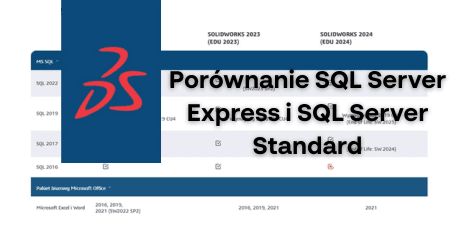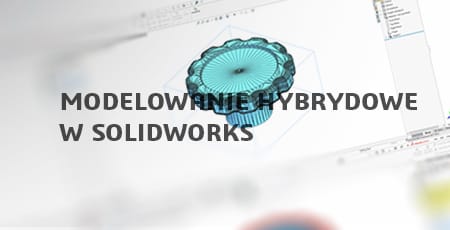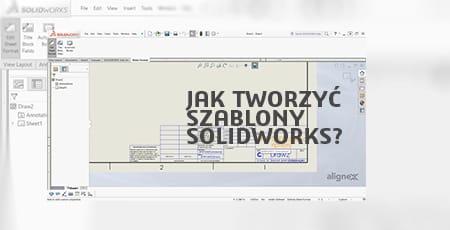Renderowanie pączka w programie SOLIDWORKS Visualize

Tłusty Czwartek – dzień, w którym królują pączki, faworki i inne słodkie przysmaki. Cukiernie są oblegane, a zapach świeżo smażonych wypieków unosi się w powietrzu, kusząc każdego przechodnia. Tradycja mówi, że kto w ten dzień nie zje pączka, temu nie będzie sprzyjać szczęście – więc lepiej nie ryzykować!
To także świetna okazja, by połączyć smakowitą tradycję z nowoczesną technologią i zobaczyć, jak możemy odwzorować apetyczne słodkości poprzez renderowanie pączka w programie SOLIDWORKS Visualize Connected.
Najpierw został on zaprojektowany w xDesign na platformie 3DEXPERIENCE. Cały proces tworzenia, możesz zobaczyć tutaj. Przygotuj więc ze mną wirtualnego pączka, który będzie wyglądał tak realistycznie, że aż nabierzesz ochoty na prawdziwego.
Etap 1 – Kompozycja sceny: Jak zrobić render w SOLIDWORKS? Dopasuj kamerę
Tworzenie kompozycji rozpocznij od dodania dwóch płaszczyzn. SOLIDWORKS Visualize umożliwia wstawianie prostej geometrii bez konieczności wcześniejszego modelowania. Jedną z płaszczyzn obróć o 90 stopni i przesuń w głąb sceny, tworząc tło.

Kolejne elementy to model talerza i pączka. Dzięki wyszukiwarce platformy 3DEXPERIENCE możesz je szybko znaleźć i przeciągnąć bezpośrednio do obszaru roboczego Visualize. Po ich dodaniu zwiększ skalę talerza, a następnie ułóż na nim pączka. Korzystając z narzędzia do kopiowania modeli, stwórz kolejne pączki i sformułuj z nich stos.
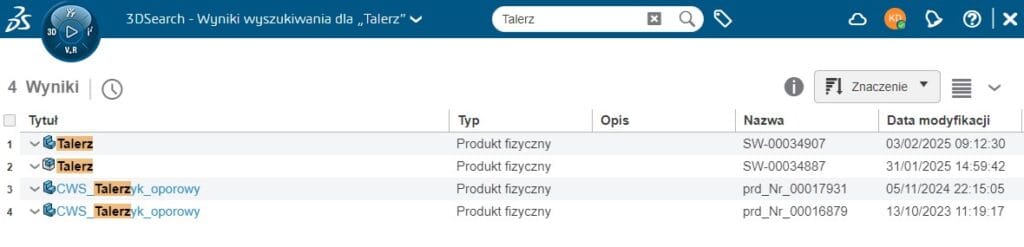
Ostatnim elementem jest kubek, który – podobnie jak wcześniejsze modele – pobierzesz z platformy, a następnie umieść je w odpowiednim miejscu sceny. Na koniec w ustawieniach kamery zmień długość ogniskowej na 50 mm, aby odwzorować perspektywę ludzkiego oka. Korzystając z narzędzi Visualize, dopracuj ułożenie obiektów, a następnie zablokuj kamerę, aby uniknąć przypadkowych zmian widoku.

Etap 2 – Nadanie wyglądów: biblioteka wyglądów, która ożywi scenę
W SOLIDWORKS Visualize Connected wygląd obiektów opiera się na technologii Physically Based Rendering (PBR), co pozwala uzyskać realistyczne efekty poprzez precyzyjne odwzorowanie interakcji światła z powierzchnią materiału. Dzięki temu możesz nadać modelom nie tylko odpowiednie kolory, ale także realistyczne właściwości, takie jak połysk, chropowatość czy załamanie światła.
Dobrym punktem startowym jest skorzystanie z gotowych presetów wyglądów dostępnych w bibliotece materiałów. Następnie możesz dostosować je do własnych potrzeb, manipulując kluczowymi parametrami, takimi jak:
- Rodzaj wyglądu – wybór odpowiedniego materiału (np. lakier, plastik, szkło) wpływa na sposób, w jaki światło odbija się od powierzchni.
- Kolory i tekstury – odpowiednio dobrane barwy i faktury nadają pączkowi apetyczny, realistyczny wygląd.
- Mapowanie tekstur – pozwala na dokładne dopasowanie wzoru lukru lub struktury ciasta.
- Chropowatość i połysk – wpływa na to, jak bardzo powierzchnia odbija światło, co jest kluczowe np. przy błyszczącej polewie.
- IOR (Index of Refraction) – ten parametr odpowiada za sposób, w jaki światło załamuje się w przezroczystych materiałach, co jest przydatne przy modelowaniu glazury czy lukru.
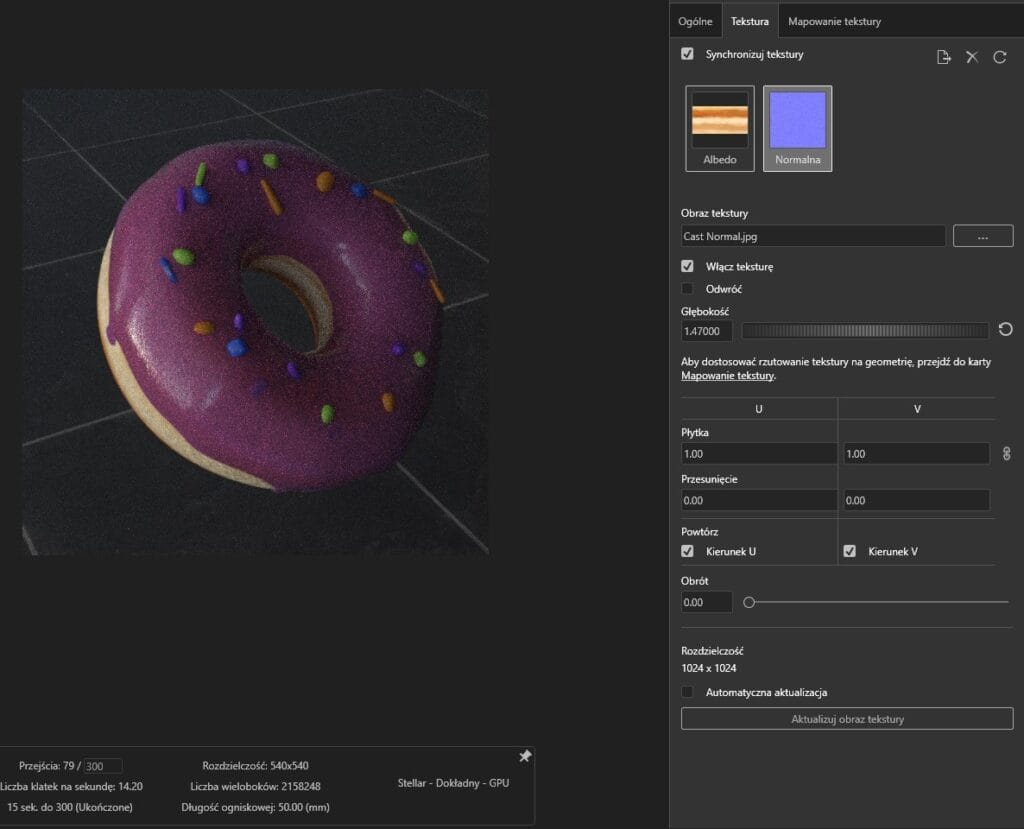
Dzięki PBR i odpowiedniemu doborowi materiałów możesz sprawić, że model pączka będzie wyglądał jak prawdziwy. Kolejnym krokiem będzie oświetlenie sceny, które podkreśli jego realizm.
Etap 3 – Oświetlenie sceny: magia Golden Hour w renderze
Tak jak w przypadku biblioteki wyglądów, SOLIDWORKS Visualize Connected oferuje szeroki wybór gotowych środowisk i ustawień oświetlenia. Możesz skorzystać z dostępnych presetów lub stworzyć własne środowisko – od prostego jednokolorowego tła po pełne mapy HDR, które otaczają model niczym sfera i wpływają na sposób, w jaki światło odbija się od powierzchni.
W przypadku tego renderu kluczowym elementem jest odpowiednie ustawienie oświetlenia. Zamiast używać pojedynczych źródeł światła, narzędzia Visualize pozwolą na zaimportowanie mapy HDR, która w pełni odpowiada efektowi Golden Hour – ciepłego, miękkiego światła, które podkreśla detale i nadaje scenie przyjemny dla oka wygląd. W SOLIDWORKS Visualize mapy HDR pozwalają precyzyjnie kontrolować nastrój i realistyczne odbicia na powierzchni modelu.
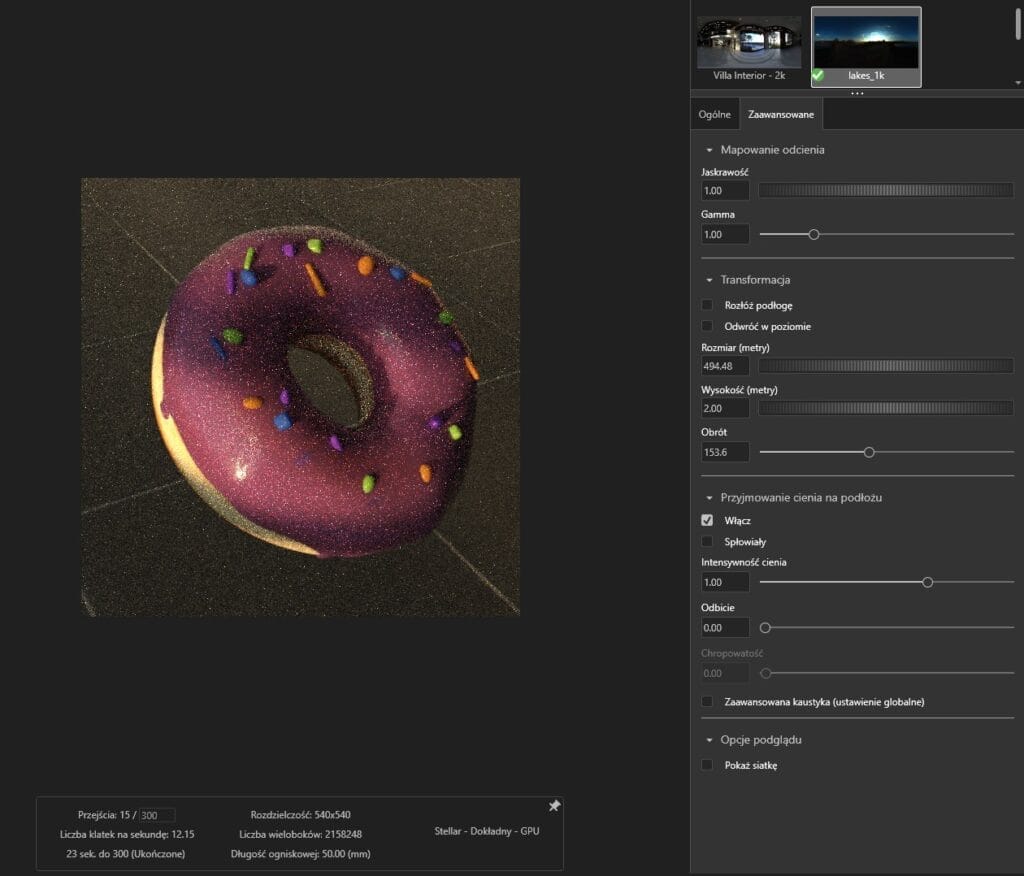
Dzięki odpowiedniemu wyborowi i konfiguracji HDR uzyskasz ciepły, przyjemny dla oka wygląd pączka.
Etap 4 – Blokowanie światła: słodki składnik głębi i kontrastu
Oświetlenie to nie tylko dobór odpowiedniej mapy HDR, ale także kontrola nad tym, skąd i jak światło dociera do modelu. Aby uzyskać bardziej realistyczny i klimatyczny efekt, dodaj dodatkowe płaszczyzny blokujące światło z każdej strony, dzięki czemu oświetlenie sceny nabierze bardziej kontrolowanego charakteru.
Całość ma przypominać zamknięty pokój z oknem – pozostaw otwartą przestrzeń w jednej ze ścian, a następnie dodałem model żaluzji, które przepuszczają światło. Dzięki temu uzyskałem naturalnie wyglądające cienie oraz subtelne przejścia tonalne, co w połączeniu z biblioteką materiałów pozwoliło na jeszcze większy realizm.
Precyzyjna kontrola nad światłem i wykorzystanie Physically Based Rendering (PBR) pozwoliły mi skupić uwagę widza na modelu. Całość dopracowałem przy użyciu narzędzi Visualize, co znacząco wpłynęło na końcowy efekt. Ostatnim krokiem będzie wybór odpowiedniego trybu renderowania i dopracowanie ustawień – czas zobaczyć, jak całość prezentuje się w pełnej krasie!
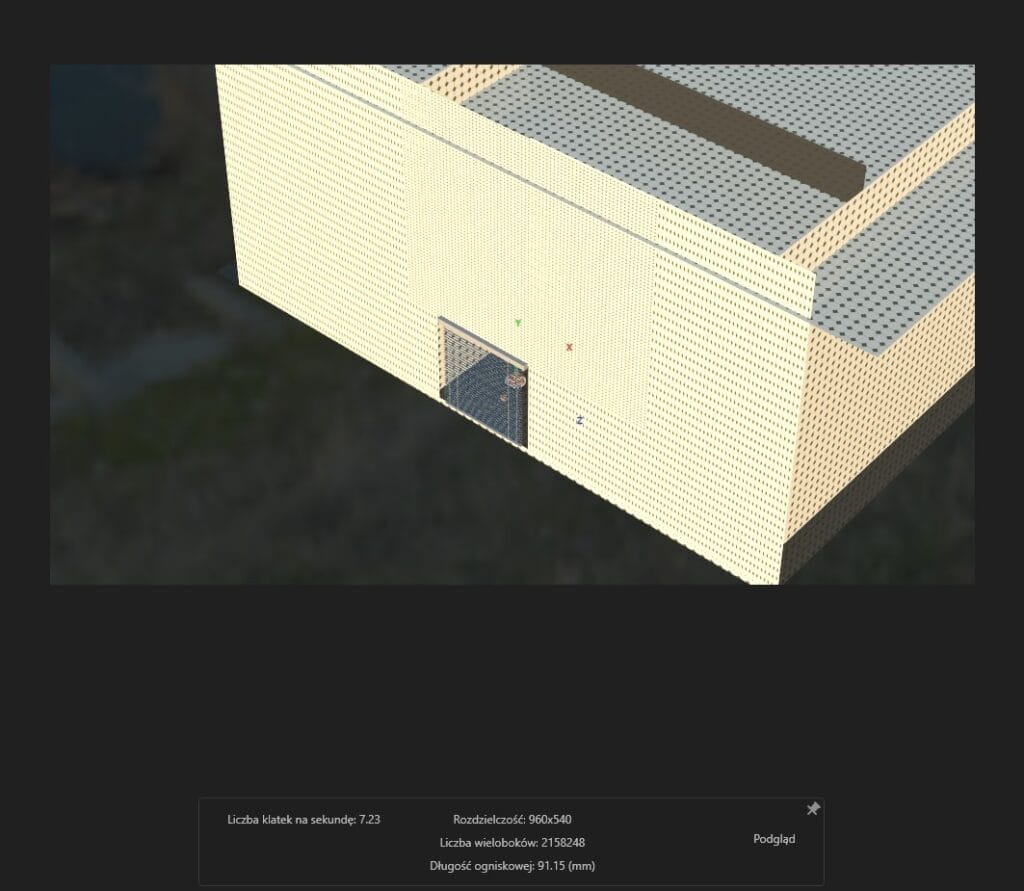
Etap 5 – Renderowanie sieciowe: przykłady prezentacji produktu
Po starannym przygotowaniu wszystkich elementów sceny nadszedł czas na finalne renderowanie pączka. W SOLIDWORKS Visualize dostępne są różne tryby renderowania, takie jak Podgląd, Szybki i Dokładny. Wybór odpowiedniego trybu zależy od potrzeb i oczekiwań dotyczących jakości oraz czasu renderowania.
Tutaj zdecydowałem się na użycie trybu Dokładny, który zapewnia najwyższą precyzję i realizm obrazu. Aby to odtworzyć, ustaw rozdzielczość renderu na 1920×1920 pikseli, co pozwala uzyskać szczegółowy i wyraźny obraz. Aby osiągnąć pożądany poziom jakości, ustal liczbę przejść renderowania na 256. Każde przejście to iteracja procesu renderowania, która stopniowo poprawia jakość obrazu, redukując szumy i dodając detale. Tak, oto podano do stołu:

Teraz pozostaje tylko jedno pytanie – czy patrząc na ten render, nie masz ochoty sięgnąć po prawdziwego pączka?
SOLIDWORKS Visualize – profesjonalne narzędzie do fotorealistycznych wizualizacji 3D
SOLIDWORKS Visualize Connected to zaawansowane oprogramowanie do renderingu, które pozwala w łatwy sposób tworzyć fotorealistyczne wizualizacje modeli 3D. Dzięki zastosowaniu technologii ray tracingu oraz wsparciu GPU, generowanie wysokiej jakości obrazów jest szybkie i efektywne. Program oferuje intuicyjny interfejs, bogatą bibliotekę wyglądów i gotowych środowisk, co sprawia, że nawet skomplikowane sceny można przygotować bez większego wysiłku.
Pakiety SOLIDWORKS Visualize
- SOLIDWORKS Visualize Standard
- SOLIDWORKS Visualize Professional
Więcej informacji znajdziesz tutaj: SOLIDWORKS Visualize – Pakiety.
Jakie są licencje SOLIDWORKS Visualize?
SOLIDWORKS Visualize oferuje dwa warianty licencji: stanowiskową (Stand-Alone), przypisaną do jednego komputera, oraz sieciową, opartą na mechanizmie FlexLM, umożliwiającą elastyczne zarządzanie dostępem w firmie. Skontaktuj się z nami, a pomożemy dobrać najlepsze rozwiązanie.
Zalety programu SOLIDWORKS Visualize
Zalety programu SOLIDWORKS Visualize w pełni ujawniają się podczas pracy nad realistycznymi wizualizacjami, tak jak przy renderowaniu pączka. Dzięki bibliotece materiałów można szybko nadawać modelom odpowiednią estetykę, a Physically Based Rendering (PBR) zapewnia naturalny wygląd powierzchni. Kluczowym elementem jest również oświetlenie sceny, które – w połączeniu z precyzyjnymi ustawieniami kamery – pozwala uzyskać wysokiej jakości obrazy.
SOLIDWORKS Visualize Connected
SOLIDWORKS Visualize Connected dodatkowo rozszerza możliwości, umożliwiając pracę w chmurze i łatwiejszą wymianę plików. Cały proces, od kompozycji po finalny efekt, usprawniają narzędzia Visualize, które pozwalają zoptymalizować czas renderowania i dostosować tryb renderowania do potrzeb projektu.
SOLIDWORKS Visualize Standard
SOLIDWORKS Visualize wykorzystuje te zaawansowane technologie, aby dostarczać profesjonalne wizualizacje – szybko i efektywnie. Dzięki temu można skupić się na kreatywnej stronie projektu, zamiast martwić się technicznymi ograniczeniami.
SOLIDWORKS Visualize Professional
SOLIDWORKS Visualize Professional to zaawansowana wersja oprogramowania do renderowania, oferująca dodatkowe funkcje, takie jak animacja, interaktywne panoramy i obsługa kolejki renderowania. Umożliwia szybkie tworzenie fotorealistycznych wizualizacji z pełną kontrolą nad światłem, materiałami i kamerą.
Integracja z SOLIDWORKS CAD
Integracja SOLIDWORKS Visualize z SOLIDWORKS CAD umożliwia bezpośredni import modeli 3D, zachowując ich struktury, materiały i widoki. Dzięki synchronizacji danych wszelkie zmiany w projekcie CAD mogą automatycznie aktualizować się w Visualize, co przyspiesza proces tworzenia wizualizacji i eliminuje potrzebę ponownego eksportu modeli.
Wymagania sprzętowe SOLIDWORKS Visualize
SOLIDWORKS Visualize wymaga wydajnej karty graficznej NVIDIA z technologią RTX lub CUDA oraz procesora wielordzeniowego, aby zapewnić szybkie renderowanie. Pełne wymagania sprzętowe znajdziesz tutaj: Wymagania systemowe dla programu SOLIDWORKS Visualize
Wizualizacje CAD — możliwości SOLIDWORKS Visualize, najczęściej zadawane pytania
Na czym polega różnica między SOLIDWORKS PhotoView 360 a SOLIDWORKS Visualize?
SOLIDWORKS PhotoView 360 był wbudowanym narzędziem do renderowania w SOLIDWORKS, jednak od wersji 2024 nie jest już dostępny. SOLIDWORKS Visualize to zaawansowana, samodzielna aplikacja, która oferuje lepszą jakość wizualizacji, wykorzystuje renderowanie GPU i obsługuje Physically Based Rendering (PBR), co pozwala na tworzenie fotorealistycznych obrazów.
Czy można importować pliki SOLIDWORKS Visualize do oprogramowania SOLIDWORKS?
Nie, pliki SOLIDWORKS Visualize (np. .svpj) nie mogą być bezpośrednio importowane do SOLIDWORKS. Jednak modele 3D z SOLIDWORKS można eksportować do Visualize, a następnie aktualizować je w razie zmian w projekcie dzięki funkcji Live Update.
Czy jest dostępna wersja próbna SOLIDWORKS Visualize?
Tak, SOLIDWORKS Visualize jest dostępny w wersji próbnej. Aby ją otrzymać, wypełnij formularz na stronie Zamów Demo, a my pomożemy dobrać odpowiednią opcję testową.
Jakie możliwości prezentacji produktu ma SOLIDWORKS Visualize?
SOLIDWORKS Visualize pozwala na profesjonalną prezentację produktów poprzez:
- Fotorealistyczne rendery – wysokiej jakości obrazy z realistycznymi materiałami, oświetleniem i efektami PBR.
- Animacje – ruchome prezentacje produktów, np. obrót, eksplozja montażowa czy zmiana materiałów.
- Widoki interaktywne – obrazy 360° oraz panoramy VR do przeglądania z różnych perspektyw.
- Konfiguracje – możliwość tworzenia wielu wariantów wyglądu produktu w jednej scenie.
Dzięki tym funkcjom można skutecznie przedstawić produkt w materiałach marketingowych, katalogach czy prezentacjach dla klientów.
Jakie są moje spostrzeżenia podczas pracy renderowania pączka w SOLIDWORKS Visualize?
Uważam, że praca w SOLIDWORKS Visualize przebiega sprawnie i intuicyjnie. Program oferuje szerokie możliwości konfiguracji materiałów, oświetlenia i kamer, co pozwala na szybkie uzyskanie fotorealistycznych wizualizacji. Dzięki wsparciu dla GPU i optymalizacji renderingu, czas renderowania jest satysfakcjonujący, a jakość finalnych obrazów stoi na wysokim poziomie. Ogólnie – narzędzie działa świetnie i spełnia oczekiwania!